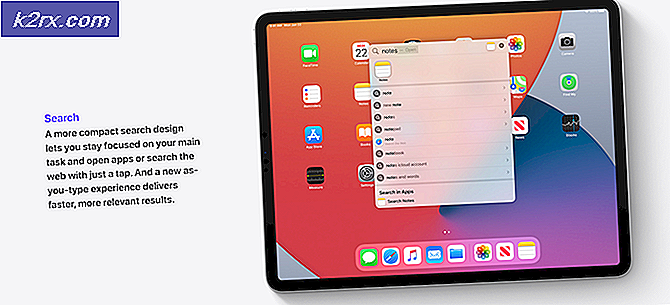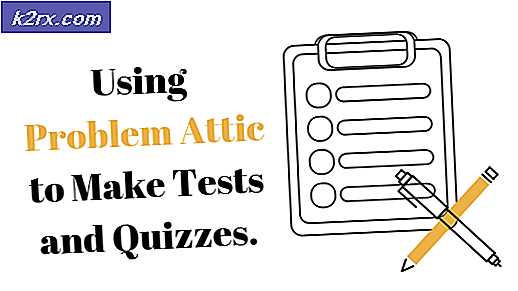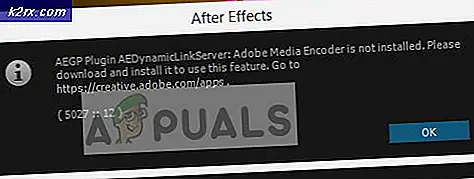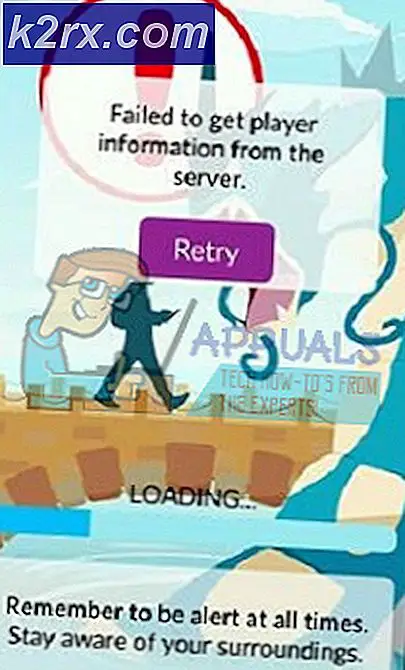Regaleinstellungen in der Moksha Desktop-Umgebung bearbeiten
Moksha ist die Desktop-Umgebung, die in Bodhi Linux verwendet wird, und ermöglicht es Benutzern, zusätzliche Regale zu erstellen, die ähnlich wie ein Dock funktionieren. Diese Regale können überall dort positioniert werden, wo ein Benutzer sie platzieren möchte, was sie tatsächlich etwas erweiterbarer macht als die Docks, die manche Leute in ihren Distributionen über einen Repository-Paket-Download hinzufügen.
Da die Desktop-Umgebung von Moksha an diese Distribution gebunden ist, gibt es für diese Art von Optimierungen wenig Dokumentation von Drittanbietern. Glücklicherweise ist das Konfigurationsfenster, mit dem Instanzen von Regalen erstellt werden, äußerst intuitiv.
Hinzufügen von Regaleinstellungen in Moksha
Starten Sie das Kontrollfeld Regaleinstellungen aus dem Menü. Dies öffnet ein Fenster, in dem Sie mehr als wahrscheinlich nur ein konfiguriertes Regal haben.
Klicken Sie auf die Schaltfläche Hinzufügen und geben Sie Ihrem Regal einen Namen. Sie können auch den Standardnamen Shelf # 1 verwenden, wenn Sie nichts dagegen haben.
PRO TIPP: Wenn das Problem bei Ihrem Computer oder Laptop / Notebook auftritt, sollten Sie versuchen, die Reimage Plus Software zu verwenden, die die Repositories durchsuchen und beschädigte und fehlende Dateien ersetzen kann. Dies funktioniert in den meisten Fällen, in denen das Problem aufgrund einer Systembeschädigung auftritt. Sie können Reimage Plus herunterladen, indem Sie hier klickenDadurch wird ein Fenster mit den Inhaltsbereichen geöffnet, in dem Sie eine Reihe von Optionen finden, die Sie Ihrem neuen Regal hinzufügen können. Diese Inhalte sind meistens die gleichen Dinge, die am unteren Ende sind. Dies kann jedoch eine nützliche Methode zum Hinzufügen eines Gadgets zu einem seitlichen oder oberen Bildschirmbereich sein. Fügen Sie einen Pager, eine Batterieanzeige oder die Uhr für ein Dock-ähnliches Gefühl hinzu.
In der Tat ist dies eine hervorragende Möglichkeit, ein Dock innerhalb der Moksha-Desktop-Umgebung zu erstellen, ohne dass zusätzliche Dock-Software heruntergeladen werden muss. Ziehen Sie das neue Panel in einen beliebigen Bereich des Bildschirms.
Sobald Sie es richtig positioniert haben, schließen Sie das Fenster Regalinhalte und Regaleinstellungen. Während es in einer OS X-Umgebung üblich ist, ein Dock am unteren Bildschirmrand zu platzieren, können Sie mit Moksha Ihr Panel an einer beliebigen Stelle platzieren.
PRO TIPP: Wenn das Problem bei Ihrem Computer oder Laptop / Notebook auftritt, sollten Sie versuchen, die Reimage Plus Software zu verwenden, die die Repositories durchsuchen und beschädigte und fehlende Dateien ersetzen kann. Dies funktioniert in den meisten Fällen, in denen das Problem aufgrund einer Systembeschädigung auftritt. Sie können Reimage Plus herunterladen, indem Sie hier klicken